/https://www.ilsoftware.it/app/uploads/2023/05/img_21583.jpg)
Gli sviluppatori di Google hanno riposto notevoli sforzi sui meccanismi che aiutano a configurare un nuovo dispositivo Android e a usare l’assistente digitale (Google Assistant) per impostare un prodotto smart o un device multimediale appena collegato.
Come copiare impostazioni e applicazioni dal vecchio al nuovo smartphone Android con Configura dispositivo
Le versioni più recenti di Android, non appena si accende per la prima volta il nuovo smartphone, propongono una schermata simile a quella in figura.
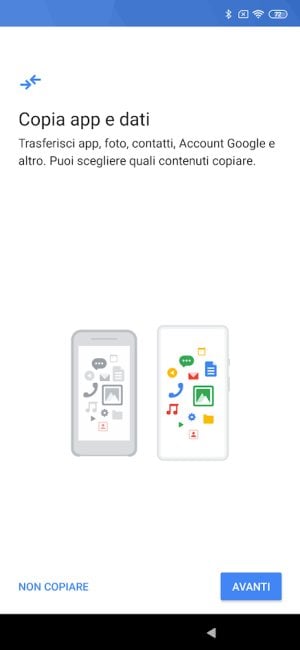
La schermata Copia app e dati non appare subito ma viene proposta seguendo la procedura di impostazione iniziale dello smartphone. Prima di iniziare a utilizzare il telefono Android appena acquistato si può usare un comodo strumento di importazione dei propri dati e delle preferenze dal vecchio dispositivo.
Alla comparsa della schermata Importa i tuoi dati da, è possibile selezionare l’opzione Un backup da un telefono Android.
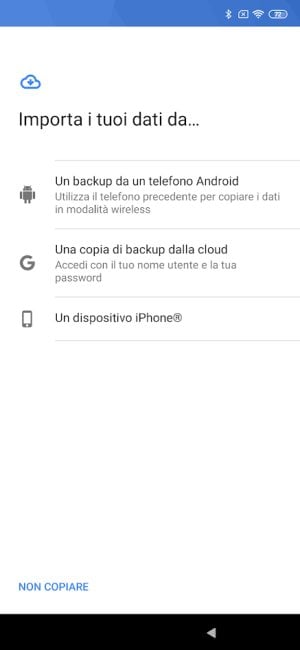
Sul vecchio dispositivo Android si può invocare l’assistente Google pronunciando ad alta voce OK Google oppure Hey Google quindi dicendo Configura dispositivo. Dopo aver usato il comando vocale, apparirà automaticamente la schermata seguente: il telefono o il tablet Android provvederà ad attivare il modulo Bluetooth e andare alla ricerca dell’altro dispositivo (lo smartphone nuovo che deve essere configurato).
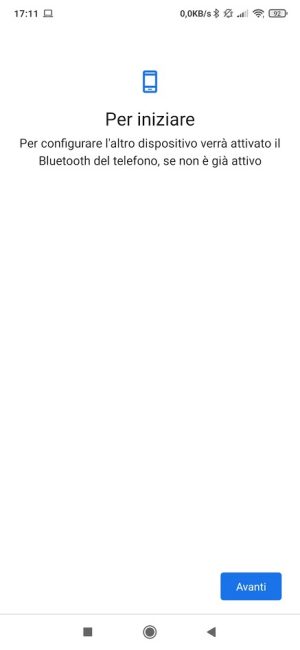
Conclusa la fase di “accoppiamento” tra i due dispositivi Android, all’utente viene chiesto di scegliere quali informazioni desidera trasferire trasportandole automaticamente nel nuovo device.
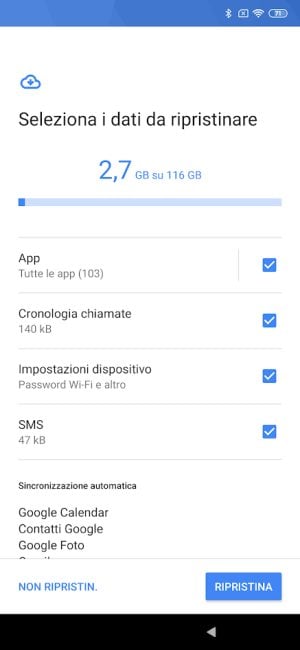
L’app Google è particolarmente utile perché dispensa l’utente dal dover trasferire manualmente o appoggiandosi al cloud applicazioni, messaggi, applicazioni e configurazioni della posta elettronica e degli account. Sì perché vengono trasferiti il proprio account Google insieme con i parametri degli eventuali altri account configurati sul vecchio dispositivo Android.
L’importante è mantenere i due smartphone Android fisicamente vicini perché il trasferimento dati, un po’ come fa l’app File di Google (File manager Android: Files Go diventa Files by Google, ecco come funziona) sfrutta sia il collegamento Bluetooth che WiFi.
Senza fatica, ci si ritroverà con buona parte delle app e delle impostazioni in uso sul vecchio smartphone automaticamente replicate nel nuovo dispositivo.
Il comando vocale Configura dispositivo è utilizzabile in qualsiasi momento, anche sugli smartphone Android ove si fosse precedentemente già conclusa la procedura di configurazione iniziale: basta chiamare l’assistente vocale pronunciando le frasi OK Google oppure Hey Google.
Configurare dispositivi Google e prodotti di terze parti per gestirli anche con l’assistente vocale
Abbiamo visto che il comando vocale Configura dispositivo riveste un’importanza fondamentale per configurare velocemente un nuovo smartphone Android ripristinando le principali configurazioni e preferenze tratte dal vecchio terminale.
C’è però un’altra app Google che potrebbe essere davvero efficace per molti utenti: Google Home.
L’applicazione, della quale abbiamo più volte parlato, si rivela come uno strumento pratico e versatile per configurare i dispositivi hardware di Google, ad esempio la chiavetta HDMI Chromecast, l’altoparlante compatto Nest Mini, la cornice digitale con funzionalità smart Nest Hub, gli speaker intelligenti da salotto Google Home e Google Home Mini, le videocamere, i campanelli, i rivelatori di fumo e gli altri prodotti smart a marchio Nest (maggiori informazioni qui). L’app Google Home, tuttavia, può essere adoperata anche per aggiungere e controllare direttamente dispositivi di terze parti.
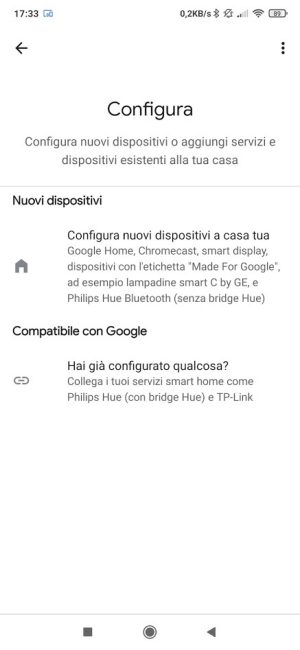
Per iniziare basta premere il pulsante “+” posto nell’angolo superiore sinistro dell’app Google Home quindi scegliere Configura dispositivo.
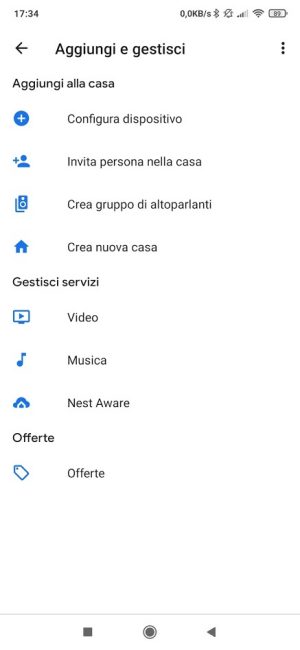
La schermata successiva consentirà di configurare i prodotti Google o comunque quelli che espongono l’etichetta “Made for Google“: basta selezionare la prima voce Configura nuovi dispositivi a casa tua.
Scegliendo invece Ha già configurato qualcosa?, si accederà a una lunghissima lista di produttori che permettono di far interagire i loro dispositivi con l’assistente digitale Google: ne abbiamo parlato anche nell’articolo Assistente vocale: come funziona e a cosa serve.
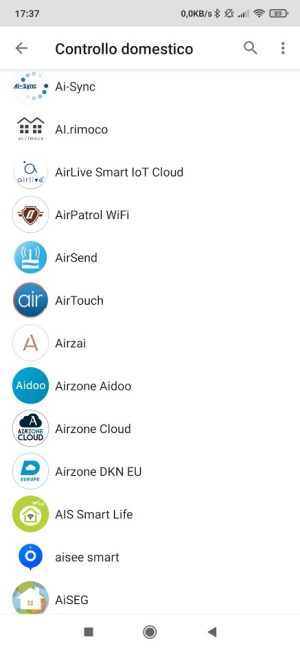
In Google Home è possibile aggiungere una o più abitazioni e suddividere i dispositivi configurati sulla base degli ambienti in cui si trovano fisicamente.
Durante la configurazione del nuovo dispositivo, che sarà automaticamente rilevato, Google Home indicherà ciò che è possibile fare con ogni prodotto:
Voce Match. Con questa particolare funzione, il dispositivo è in grado di riconoscere la vostra voce distinguendola da tutte le altre. Una caratteristica che risulta molto utile se più persone in casa utilizzeranno il dispositivo Google con il proprio account.
Google, ovviamente, raccoglierà informazioni aggiuntive su ciascun utente quindi a molti l’idea potrebbe non andare a genio. Vedere Cronologia telefono su Android: quando è utile o da cancellare.
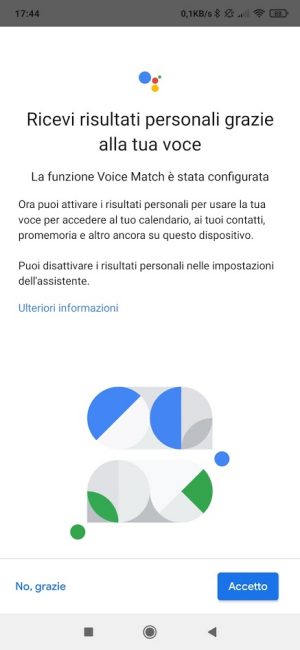
Servizi musicali. I dispositivi smart collegabili con Google Home possono collegarsi a servizi quali Spotify, Deezer, Pandora, TuneIn, iHeartRadio e altri ancora. Collegando uno o più servizi, si può decidere da quali sorgenti attingere quando si chiede all’assistente Google di riprodurre un brano musicale.
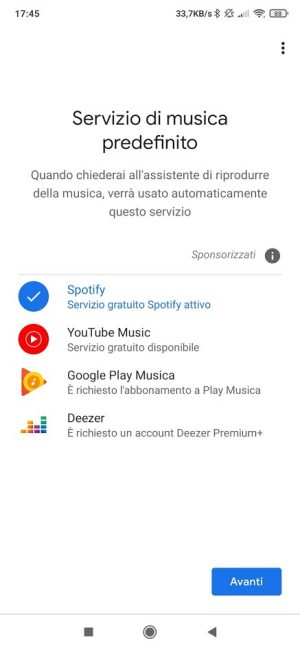
Servizi video. Collegando un dispositivo Google che integra un display, come il Nest Hub, si possono abbinare tutti i servizi video che si usano o comunque quelli a cui si è abbonati. Anche in questo caso stabilire con legame con Google Assistant aiuta a riprodurre istantaneamente i contenuti video preferiti, ricorrendo a semplici comandi vocali.
Google Duo. Alcuni dispositivi Google hanno la possibilità di effettuare telefonate o videochiamate. L’app Google Home chiederà se si desidera impostare questo servizio tramite Google Duo: Google Duo: come funziona l’app per le videochiamate. Usando i dispositivi Google che integrano speaker e microfono, si possono avviare chiamate con l’app Duo contattando qualunque persona in rubrica abbia la stessa applicazione installata.
Quando si fosse lontani da casa si può anche chiamare il dispositivo Google e parlare con i propri cari semplicemente avviando l’app Duo sullo smartphone e scegliendo la voce Chiama i miei dispositivi Google Home.
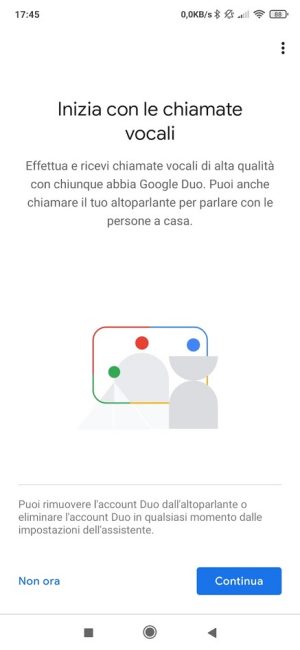
Google Foto. Sui dispositivi dotati di display, Google Home chiederà all’utente se desidera collegare l’account con Google Foto. In questo modo il dispositivo potrà mostrare una presentazione delle foto.
/https://www.ilsoftware.it/app/uploads/2023/11/4-106.jpg)
/https://www.ilsoftware.it/app/uploads/2025/03/35.jpg)
/https://www.ilsoftware.it/app/uploads/2024/08/2-10.jpg)
/https://www.ilsoftware.it/app/uploads/2024/11/4-2.jpg)